В данной статье расскажем как избежать расходов у сотовых операторов МТС, Билайн, Мегафон, Теле2, которые ввели дополнительную плату за раздачу интернета с мобильных устройств в режиме модема, позволяющий подключать другие устройства через Wi-Fi, Bluetooth или кабель USB.
Способ первый.
Чтобы обойти блокировку , необходимо увеличить значение TTL на 1 единицу. Таким образом мы получим увеличенное число, которое будет снижаться до исходного на подключаемых устройствах и мобильный оператор не сможет заподозрить клиента в раздаче интернета. Для Windows значение TTL по умолчанию — 128, для Linux — 64.
Как узнать значение TTL на компьютере
Открываем меню «Пуск» и вводим «Командная строка» — кликаем по ярлыку правой кнопкой мыши — выбираем «Запуск от имени администратора». Вводим в командной строке команду ping 127.0.0.1. Получаем информацию о TTL:
C:\WINDOWS\system32>ping 127.0.0.1
Обмен пакетами с 127.0.0.1 по с 32 байтами данных:
Ответ от 127.0.0.1: число байт=32 время<1мс TTL=64
Ответ от 127.0.0.1: число байт=32 время<1мс TTL=64
Ответ от 127.0.0.1: число байт=32 время<1мс TTL=64
Ответ от 127.0.0.1: число байт=32 время<1мс TTL=64
Статистика Ping для 127.0.0.1:
Пакетов: отправлено = 4, получено = 4, потеряно = 0
(0% потерь)
Приблизительное время приема-передачи в мс:
Минимальное = 0мсек, Максимальное = 0 мсек, Среднее = 0 мсек
Для редактирования TTL переходим к редактору реестра.
Перейдем к настройке:
1.Зажимаем на клавиатуре комбинацию клавиш «Win+R», где Win – кнопка с логотипом Windows, расположенная в нижнем левом углу. Перед нами откроется окно «Выполнить» – вводим в нем запрос regedit и жмем «ОК».
Нажимаем комбинацию клавиш «Win+R», где Win – кнопка с логотипом Windows, расположенная в нижнем левом углу. В открывшемся окне «Выполнить» вводим команду regedit и жмем «ОК».
2. В открывшемся окне реестра вводим:
HKEY_LOCAL_MACHINE\SYSTEM\CurrentControlSet\Services\Tcpip\Parame.
3. Создадим новый Параметр– для этого кликаем правой кнопкой мыши по пустой области и выбираем «Создать» -> «Параметр DWORD (32 бита). Если вы на 64-битной системе, то выберите QWORD (64 бита). В результате мы получаем новый параметр с именем DefaultTTL.
Открываем созданный нами параметр и устанавливаем в него значение 65, в блоке «Система исчисления» выбираем «Десятичная».
Перезагружаем компьютер, и значение TTL будет изменено на 65. При передаче интернета со смартфона оно изменится на стандартное 64 и оператор связи ничего не заподозрит.
Способ второй.
Инструкция актуальна для владельцев смартфонов на базе Android 7.0 и новее на операционных системах Windows 7,8,10 и Windows, не требует специфических знаний и установки root-прав на мобильное устройство. Необходимо выполнить следующие действия на ПК, которому вы планируете раздать интернет:
1. Переходим в редактор реестра, для этого вызываем окно «Выполнить» комбинацией клавиш «Win» + «R» и в появившемся окне пишем regedit, нажимаем Enter.
 2. В открывшемся окне реестра переходим по следующему пути:
2. В открывшемся окне реестра переходим по следующему пути:
HKEY_LOCAL_MACHINE\SYSTEM\CurrentControlSet\services\Tcpip
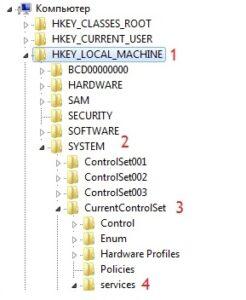
Для 64 разрядных операционных систем пропускаем данный шаг.
Для операционной систем Windows на х86 и x64, в правом окне создаем Параметр DWORD с именем Default TTL.
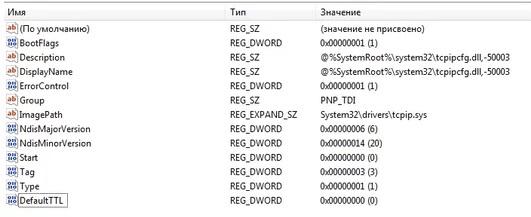
В созданном параметре указываем значение «41» (без кавычек), система исчислении оставляем Шестнадцатеричную .

Файл в должен будет выглядеть таким образом:
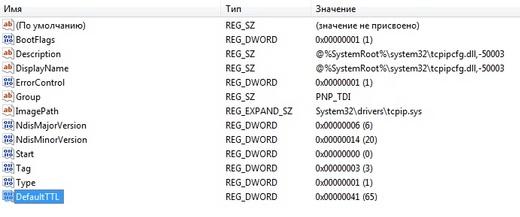
HKEY_LOCAL_MACHINE\SYSTEM\CurrentControlSet\services\Tcpip\ParametersСоздаем аналогичный параметр с теми же значениями.
Повторим действия для веток реестра:
HKEY_LOCAL_MACHINE\SYSTEM\CurrentControlSet\services\TCPIP6
HKEY_LOCAL_MACHINE\SYSTEM\CurrentControlSet\services\TCPIP6\Parameters
Закрываем редактор реестра и перезагружаем ноутбук.
4. Далее необходимо установить на смартфон и компьютер программу PdaNet
4.1.Скачиваем с интернета PDANet для Android.
4.2. Устанавливаем на телефон с ОБЯЗАТЕЛЬНОЙ выдачей всех разрешений
4.3. Скачиваем с интернета PDANet клиент для ПК.
4.4. Устанавливаем на компьютер, разрешая установку драйверов.
После появления этого окна нажимаем «ОК», запускаем PDANet на телефоне и подключаем телефон по USB к ноутбуку или ПК, программа автоматически подтянет драйвера! (Даже если собираетесь использовать только раздачу по WiFi).
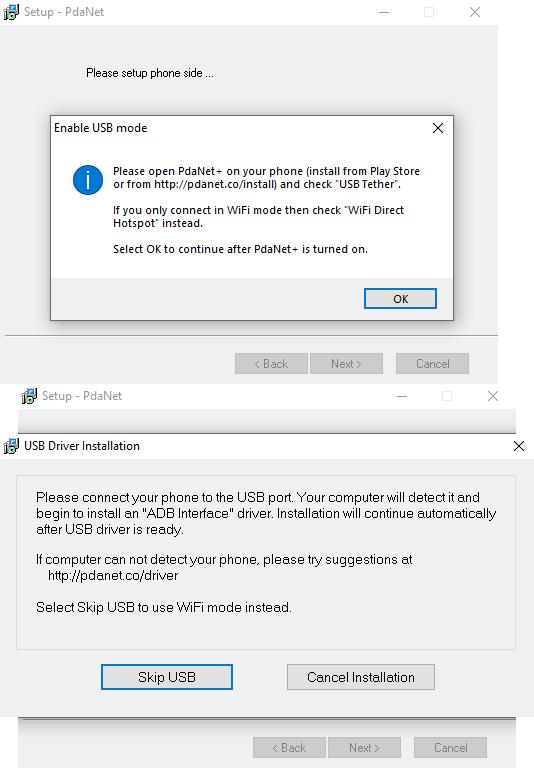
После установки НЕ СТАВИТЬ ГАЛОЧКУ НАПРОТИВ ПУНКТА «Block Microsoft Connection»!!!!
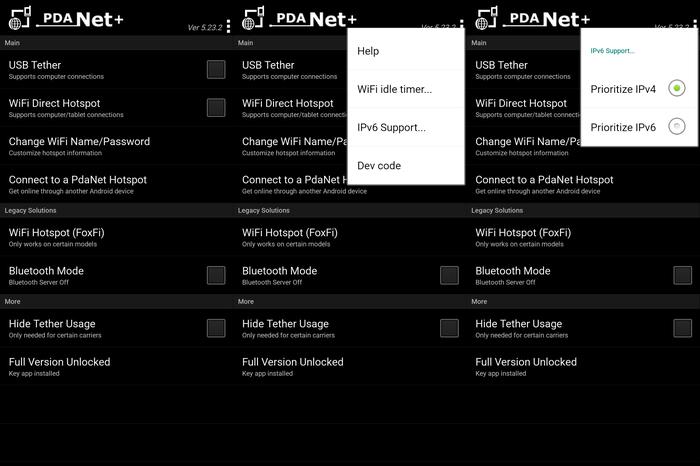
7. Ставим галочку в пункте основного меню USB Tether.
8. Подключаем смартфон к компьютеру в режиме передачи файлов.
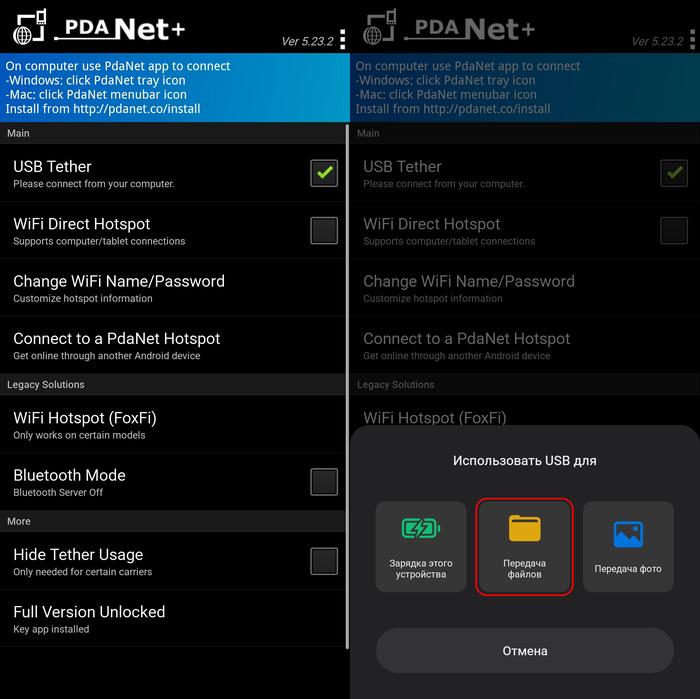
9. Запускаем клиент PDANet на компьютере, нажимаем на Connect USB и следуем инструкции первичной настройки, которая единоразово будет только при первом запуске компьютера. При запросе управления телефоном, соглашаемся на отладку по USB на смартфоне.
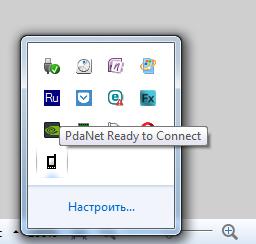
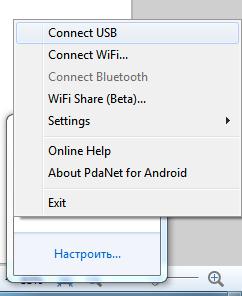
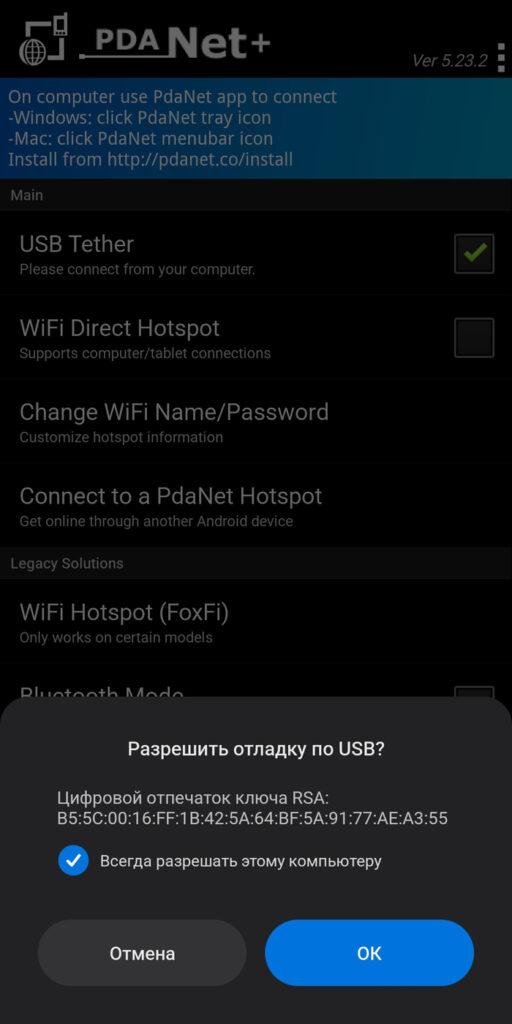
После чего программа известит об успешном подключении к интернету.
Для раздачи интернета через WiFi на ПК.
1.В PDANet на телефоне выбираем пункт WiFi Direct Hotspot. Вверху появится название вашей точки и пароль (подключиться без клиента нельзя!).

2. Подключаем, выбрав в трее программы пункт Connect WiFi, где в открывшемся окне подключаемся к найденной нашей точке доступа.
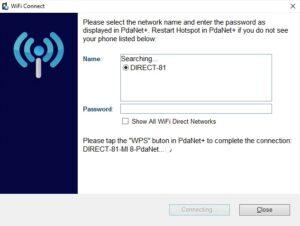
3. В программе на смартфоне нажимаем кнопку WPS, после чего компьютер сообщит об удачной стыковке.
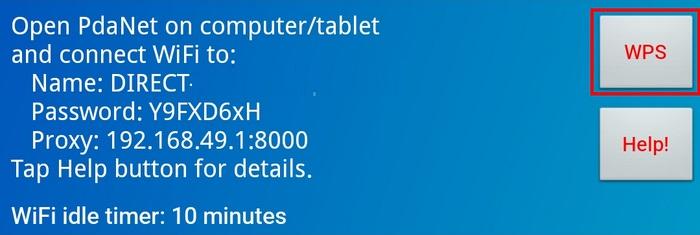
1. Установить PDANet на оба устройства
2. На раздающем устройстве включить WiFi Direct Hotspot
3. На подключаемом выбрать пункт «Connect to a PDANet Hotspot
4. Выбрать свою сеть
5. На раздающем нажать WPS
Если автоматического коннекта после нажатия WPS не происходит, введите пароль, который указан на раздающем устройстве в окне PDANet на подключаемом.